HomeKit Schalter sind praktisch. Man möchte eben nicht immer Siri bemühen oder eine App öffnen, um das eigene Smarthome zu steuern. Manchmal soll es aber auch etwas personalisierter sein. Wenn ich ins Badezimmer gehe, soll eben nicht irgendeine Musik abgespielt werden, sondern mein Favoriten-Mix. Meine Partnerin möchte hingegen ihre Musik hören. Natürlich könnte man nun zwei Schalter installieren, die jeweils die eigenen Vorlieben berücksichtigen. Einfacher und deutlich günstiger geht das aber mit einem NFC-Sticker.
Bevor ihr diese persönliche Automation erstellen könnt, benötigt ihr natürlich NFC-Sticker. Die gibt es in den verschiedensten Formen, Größen und Farben. Bei uns kommen sowohl diese kleinen unauffälligen Sticker als auch diese etwas größeren zum Einsatz. Auch SwitchBot bietet inzwischen eigene NFC-Sticker an.
Unsere Automation erstellen wir dieses Mal in der App Kurzbefehle. Im Reiter “Automationen” legen wir über das “+” eine neue “Persönliche Automation” an.
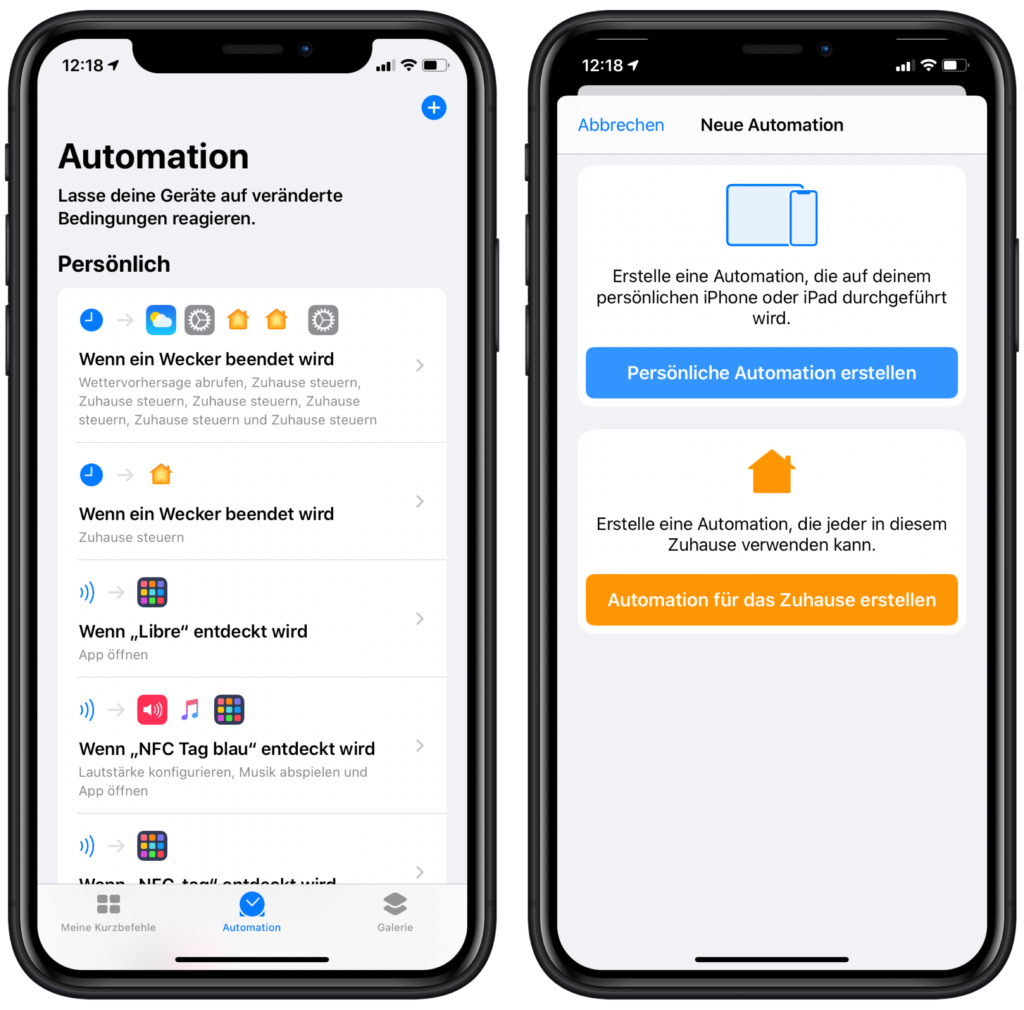
Unter “WLAN” und “Bluetooth” befindet sich auch der Punkt “NFC”. Im darauffolgenden Fenster gehen wir auf “NFC Tag scannen” und streichen den oberen Bereich der Rückseite unseres iPhones über den NFC-Sticker. Die App fragt uns dann nach einem Namen. In unserem Fall verwenden wir “NFC-Sticker Badezimmer”.
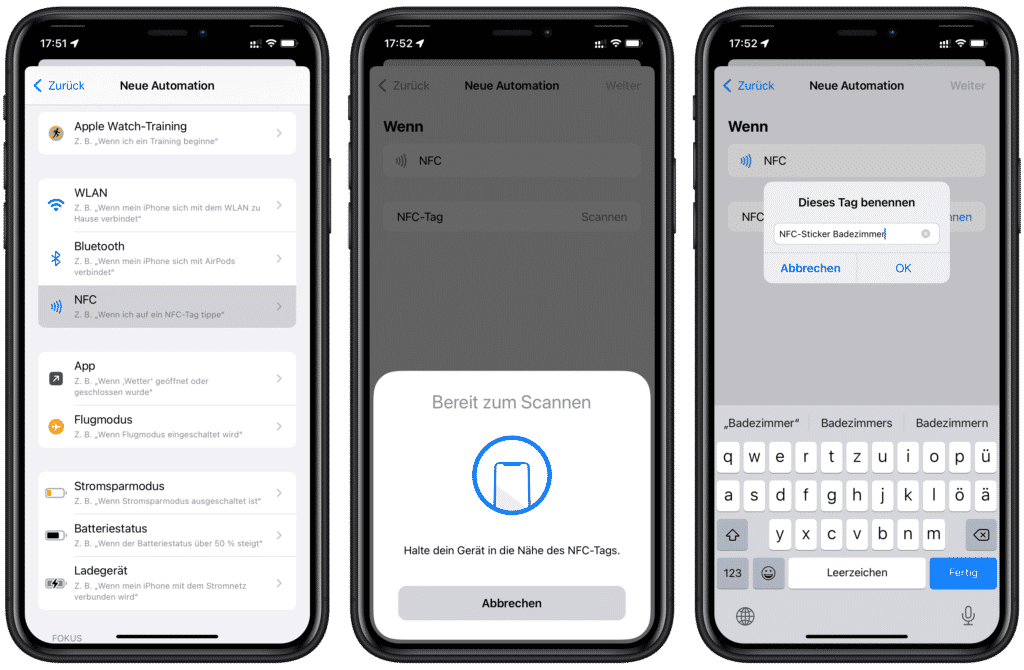
Über “Weiter” können wir dann Aktionen festlegen. Unter anderem können wir hier nun auch auf unsere HomeKit Installation zugreifen. Dazu fügen wir “Zuhause steuern” als neue Aktion hinzu.
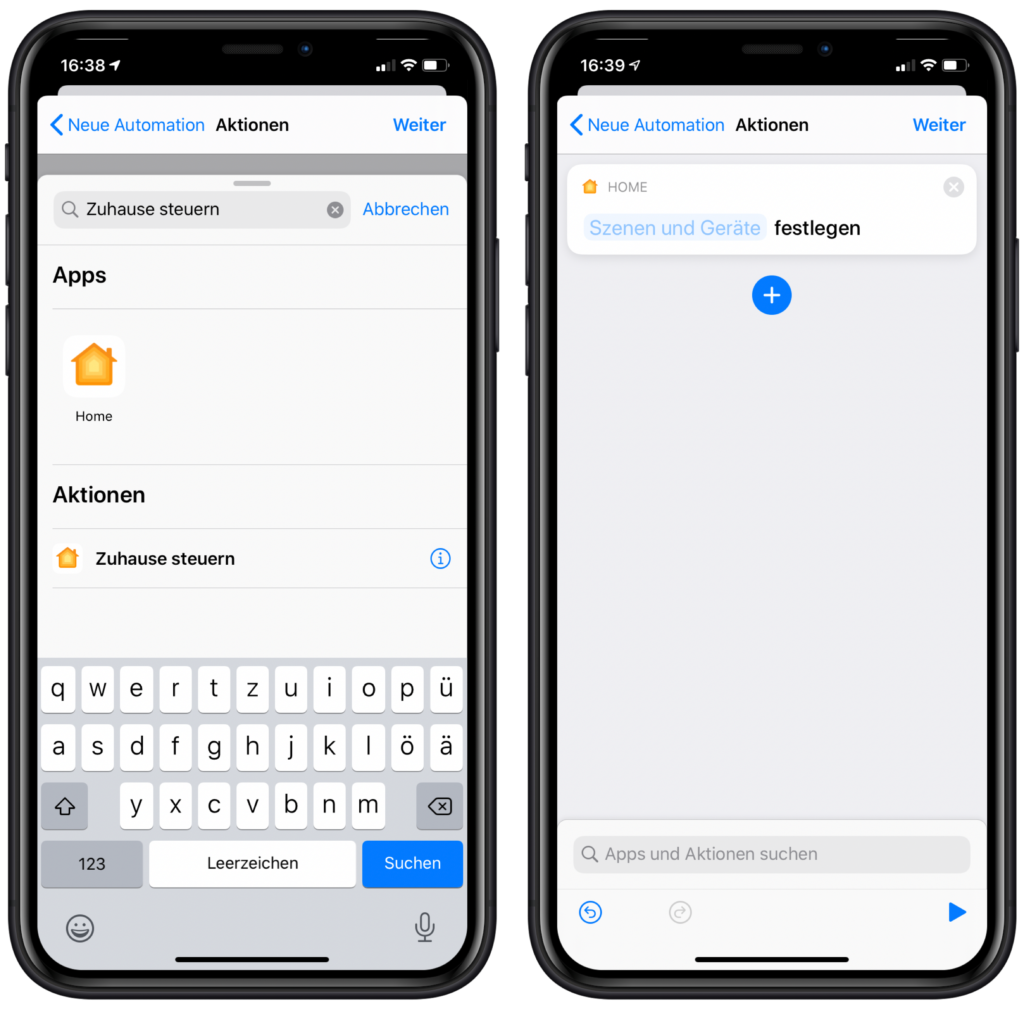
Unter “Szenen und Geräte” können wir nun unsere HomeKit Geräte steuern. Bei unserer Automation wählen wir also unseren AirPlay 2 Lautsprecher im Badezimmer aus und spielen unseren persönlichen Favoriten-Mix ab.
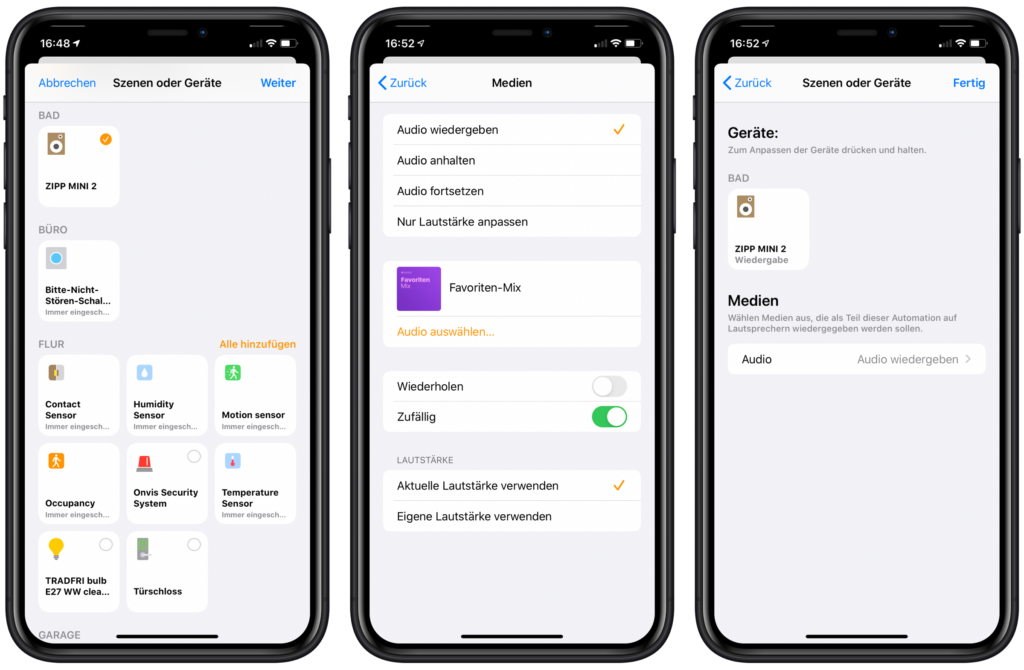
Euren Favoriten-Mix findet ihr unter dem Punkt. “Für dich”. Eine genaue Anleitung, welche Optionen es bei der Steuerung gibt, haben wir bereits in dieser Automation beschrieben.
Jetzt müssen wir die Automation nur noch über “Weiter” und “Fertig” bestätigen und das war es auch schon. Anschließend können wir auch auf den iPhones der anderen Bewohner eine persönliche Automation erstellen, die dann, statt unserer Musik, die jeweilige Lieblingsmusik der anderen Bewohner abspielt. Damit die Automation funktioniert, muss übrigens der Bildschirm eures iPhones beim Scannen eingeschaltet sein.
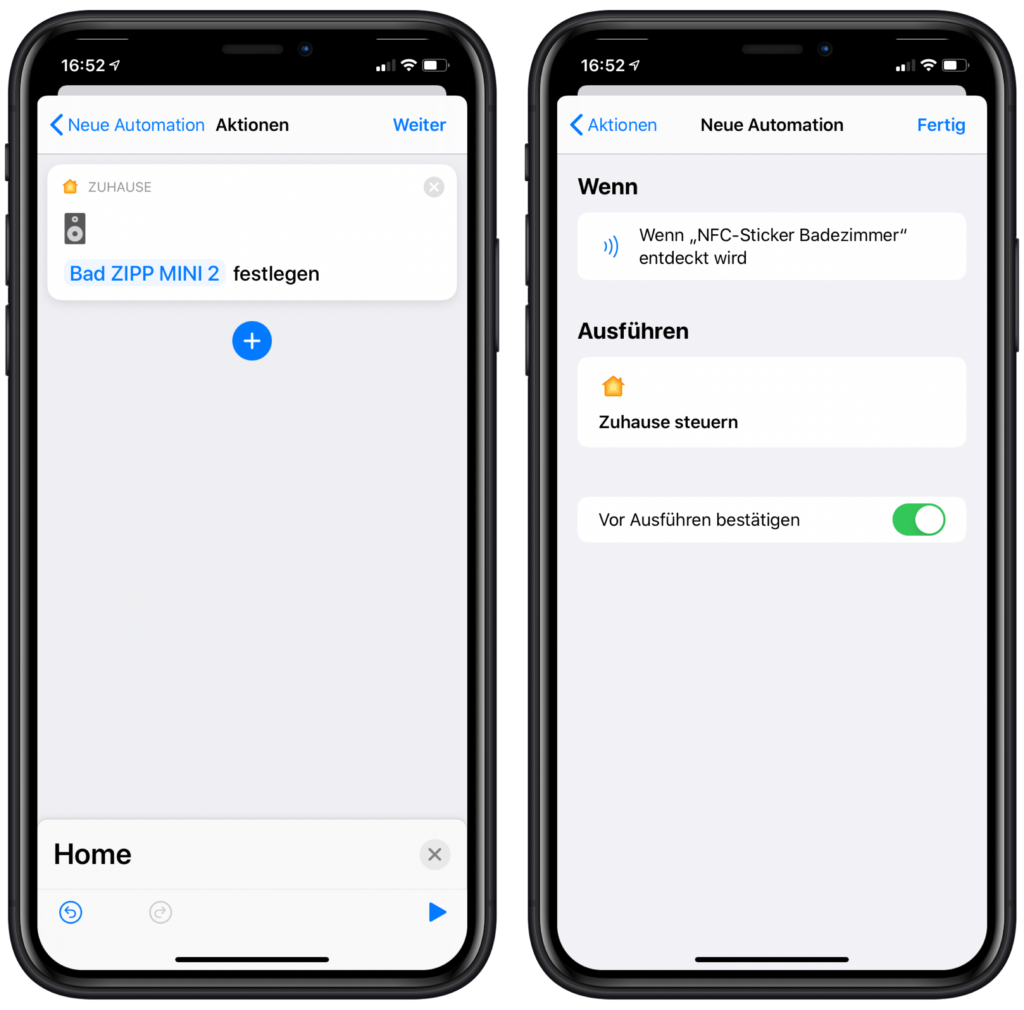
Diese Lösung ist günstig und personalisiert, man muss allerdings auch immer sein iPhone mitführen und vor den NFC-Sticker halten. Für welche Anwendungsfälle und in welchen Situationen das sinnvoll ist, muss jeder für sich selber entscheiden. Natürlich könnt ihr die Sticker überall anbringen und entsprechend automatisieren. Egal, ob zur Steuerung der Lampen auf dem Schreibtisch, der “Gute Nacht”-Szene auf dem Nachttisch oder zum Einschalten des Fernsehers neben dem Sofa.




Schreibe einen Kommentar